Amazon, e-ticaret dünyasının zirvesindeki devlerden biridir ve burada bir mağaza açmak, ürünlerinizi dünya genelindeki milyonlarca potansiyel müşteriye ulaştırmanın kapısını aralar. Ancak, bu büyük platformda başarılı olmak için doğru adımları atmak önemlidir. Faprika olarak size, Amazon’da mağaza açma sürecini basit ve etkili bir şekilde açıklıyoruz. İşte bu rehberde, Amazon'da kendi mağazanızı nasıl açabileceğinizi adım adım öğrenmek için ihtiyacınız olan bilgileri bulacaksınız. Hadi başlayalım!
Adım 1: Seller Central Hesabı Oluşturma
Amazon pazaryerinde mağaza açma sürecinin ilk adımı, Seller Central hesabı oluşturmaktır. İşte bu adımı tamamlamak için izlemeniz gereken adımlar:
- Giriş Yapın: İlk olarak, Seller Central adresine gidin. Ana sayfada, "Hesap aç" butonunu bulacaksınız. Bu butona tıklayarak işleme başlayın.
- Amazon Hesabı ile Giriş Yapın: Eğer daha önce Amazon hesabınız varsa, mevcut giriş bilgilerinizle oturum açabilirsiniz. Yeni bir Amazon hesabı oluşturmanız gerekiyorsa, "Amazon hesabınızı oluşturun" seçeneğine tıklayarak devam edin.
Bu adımları tamamladığınızda, Seller Central hesabınızı başarıyla oluşturmuş olacaksınız ve Amazon'da mağaza açma sürecine bir adım daha yaklaşmış olacaksınız. Bir sonraki adıma geçmek için bu hesapla ilgili önemli işlemleri yapmaya hazır olacaksınız.
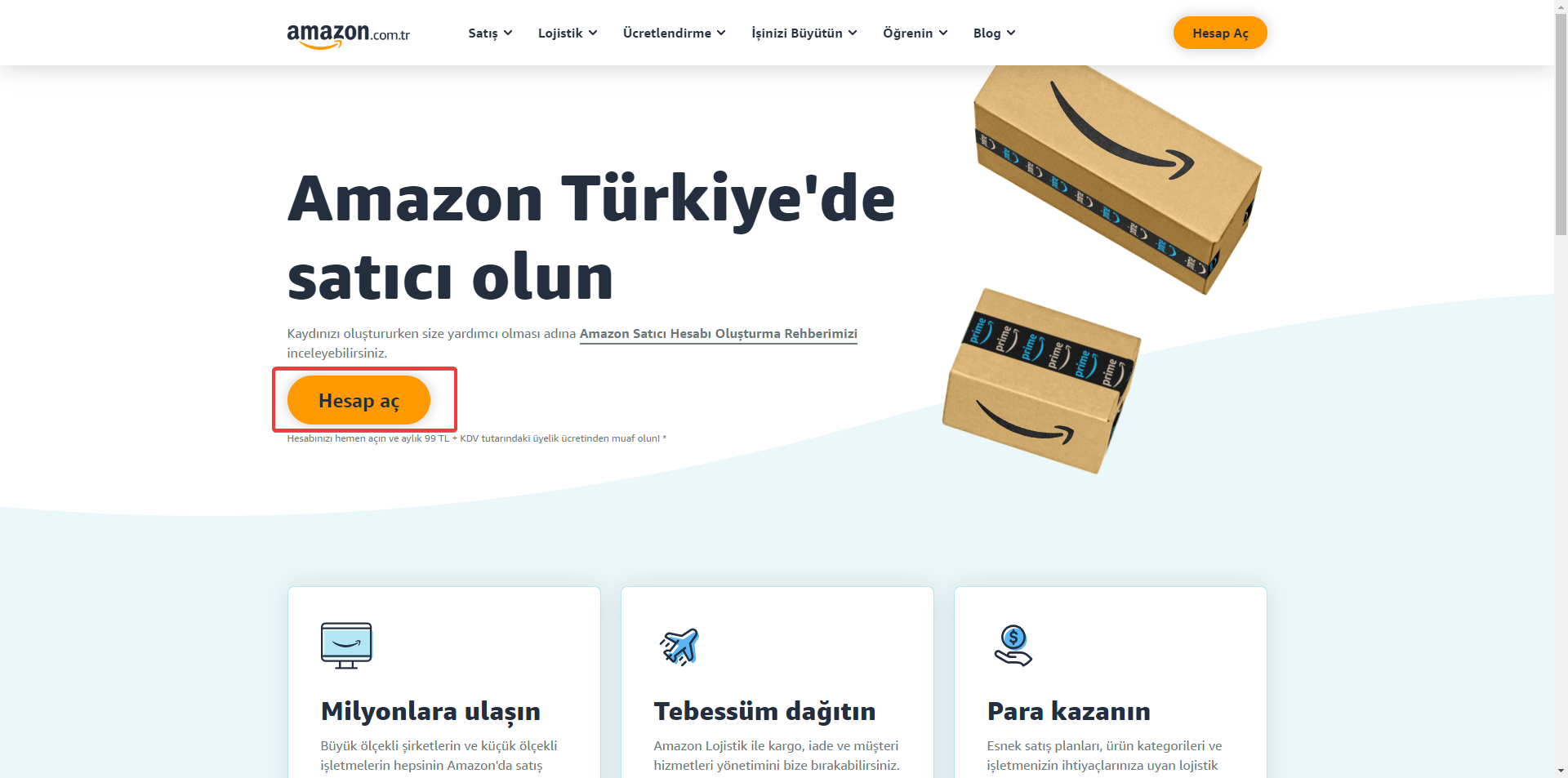
Adım 2: Hesap Oluşturma
Bu adım, Amazon Seller Central hesabı oluşturma sürecinin başlangıcıdır. İşte bu adımı tamamlamak için adım adım yapmanız gerekenler:
Eğer Önceden Amazon Hesabınız Var İse:
- İlk olarak, Seller Central hesabı oluşturmak için Seller Central adresine gidin.
- Ana sayfada, "Hesap aç" butonuna tıklayın.
- Var olan Amazon hesap bilgilerinizi girin, e-posta adresinizi ve şifrenizi kullanarak oturum açın.
- Giriş yaptıktan sonra "Sonraki" butonuna tıklayarak işlemi tamamlayın. Bu adımda, mevcut hesabınızla Seller Central hesabınızı ilişkilendireceksiniz.
Eğer Amazon Hesabınız Yoksa:
- Yeni bir Amazon hesabı oluşturmak için, "Amazon hesabınızı oluşturun" butonuna tıklayarak devam edin.
- İstenilen kişisel bilgilerinizi ve iletişim bilgilerinizi girin.
- E-posta adresi ve şifre oluşturun, bu bilgileri güvende tutun.
- Giriş bilgilerinizi tamamladıktan sonra, "Sonraki" butonuna tıklayarak işlemi ilerletin.
Bu adımları tamamladığınızda, Seller Central hesabınızı oluşturmak için ilk adımı başarıyla tamamlamış olursunuz. Şimdi Amazon'da mağaza açma yolculuğunuzun bir sonraki aşamasına geçebilirsiniz.
Okumanızı Öneririz; Amerika'da E-ticaret: Fırsatlar, Stratejiler ve Başarı İçin İpuçları
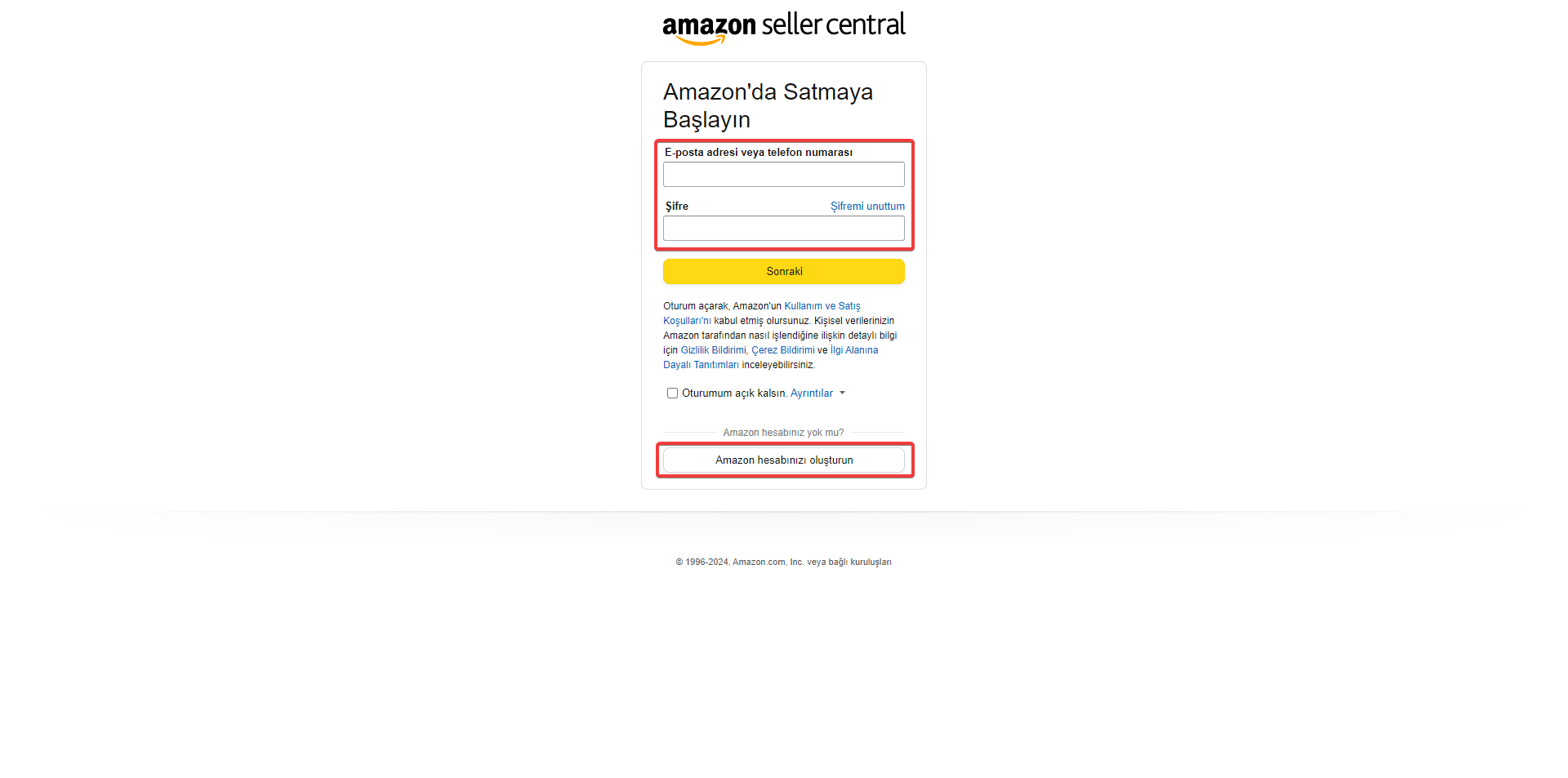
Adım 3: İşletme Konumu Belirleme
Bu adımda işletmenizin kayıtlı olduğu ülkeyi seçmeniz veya eğer işletmeniz yoksa ikamet ettiğiniz ülkeyi girmeniz gerekmektedir. İşte bu adımı tamamlamak için adım adım yapmanız gerekenler:
- Ülke Seçimi: İlk olarak, işletmenizin kayıtlı olduğu ülkeyi seçmelisiniz. Eğer bir işletmeniz yoksa veya işletmenizin kayıtlı olduğu ülkeyi seçmek istemiyorsanız, ikamet ettiğiniz ülkeyi seçebilirsiniz.
- Seçiminizi yaptıktan sonra, "Başla" butonuna tıklayarak işlemi ilerletin.
Bu adımları tamamladığınızda, işletme konumuyla ilgili bilgileri girmiş olacaksınız ve Amazon'da mağaza açma sürecinizi bir sonraki aşamaya taşımış olacaksınız. Bir sonraki adımda işletmenizle ilgili daha fazla bilgi sağlayacaksınız.
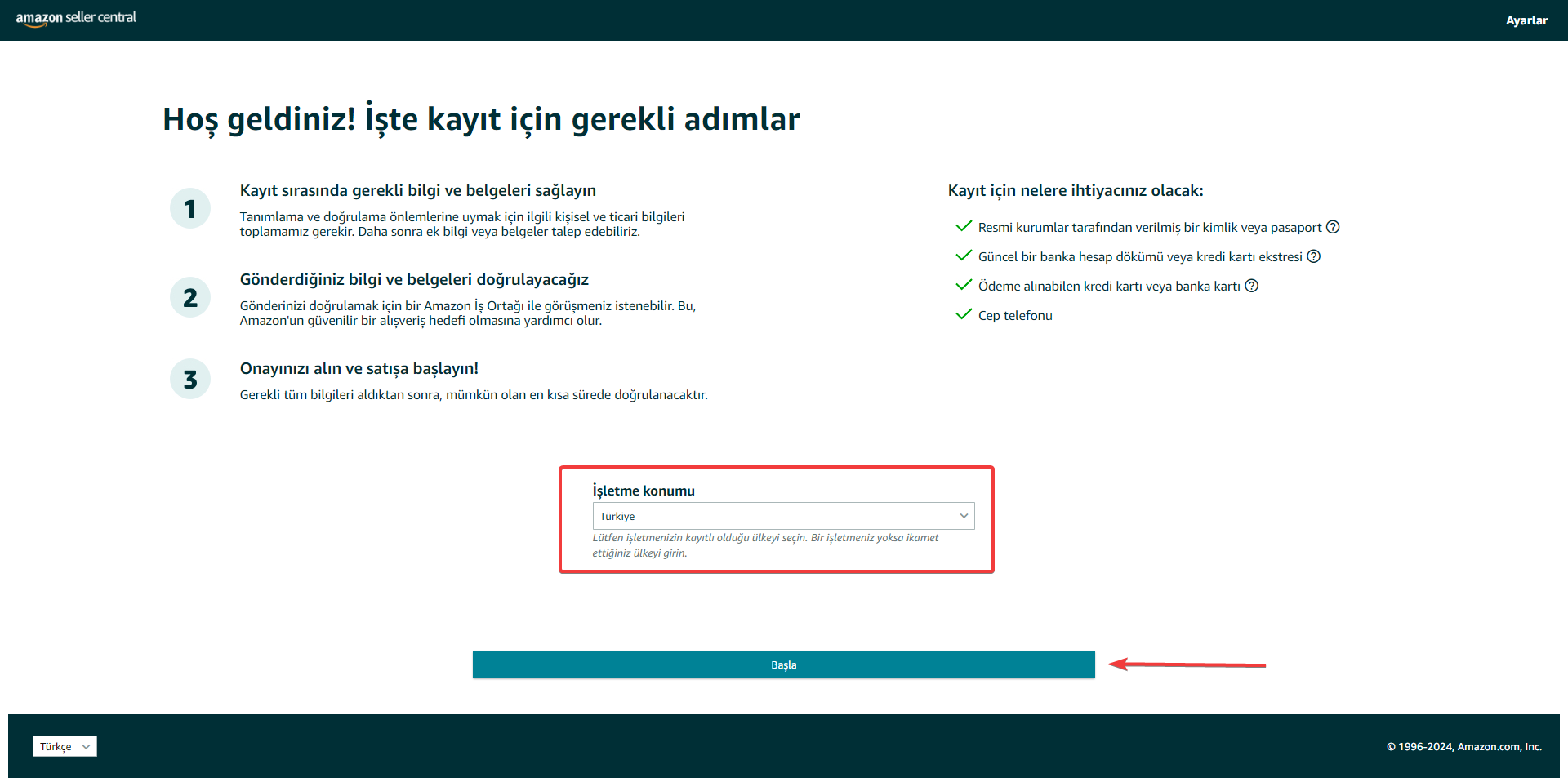
Adım 4: İş Bilgileri Girişi
Bu adımda işletmenizin bazı temel bilgilerini girmeniz gerekecek. İşte bu adımı tamamlamak için yapmanız gereken adımlar:
- İşletme Konumu: İlk olarak, işletmenizin kayıtlı olduğu ülke olarak "Türkiye" seçmelisiniz. Bu, işletmenizin faaliyet gösterdiği ülkeyi belirtir.
- İşletme Türü: İşletmenizin türüne göre seçim yapmanız gerekecektir. Örneğin, "Şahıs şirketi" gibi bir işletme türü seçilebilir. Hangi işletme türünü seçtiğinizi belirtmelisiniz.
- Kayıtlı İşletme Adı: İşletmenizin ticari unvanını bu adımda girmelisiniz. Ticari unvan, işletmenizin resmi adıdır.
- Onay: Girdiğiniz bilgilerin doğru ve güncel olduğunu onaylamak için ilgili kutucuğu işaretlemelisiniz.
- İşlemleri tamamladıktan sonra, "Kabul et ve devam et" butonuna tıklayarak bir sonraki adıma geçebilirsiniz.
Bu adımları tamamladığınızda, işletmenizin temel bilgilerini Amazon'a iletmiş olacaksınız ve mağaza açma süreciniz bir sonraki aşamaya ilerleyecektir. Bir sonraki adımda işletme bilgilerinizi daha ayrıntılı bir şekilde girmeye devam edeceksiniz.
Okumanızı Öneririz; Ozon Globalde Satış Yapmak
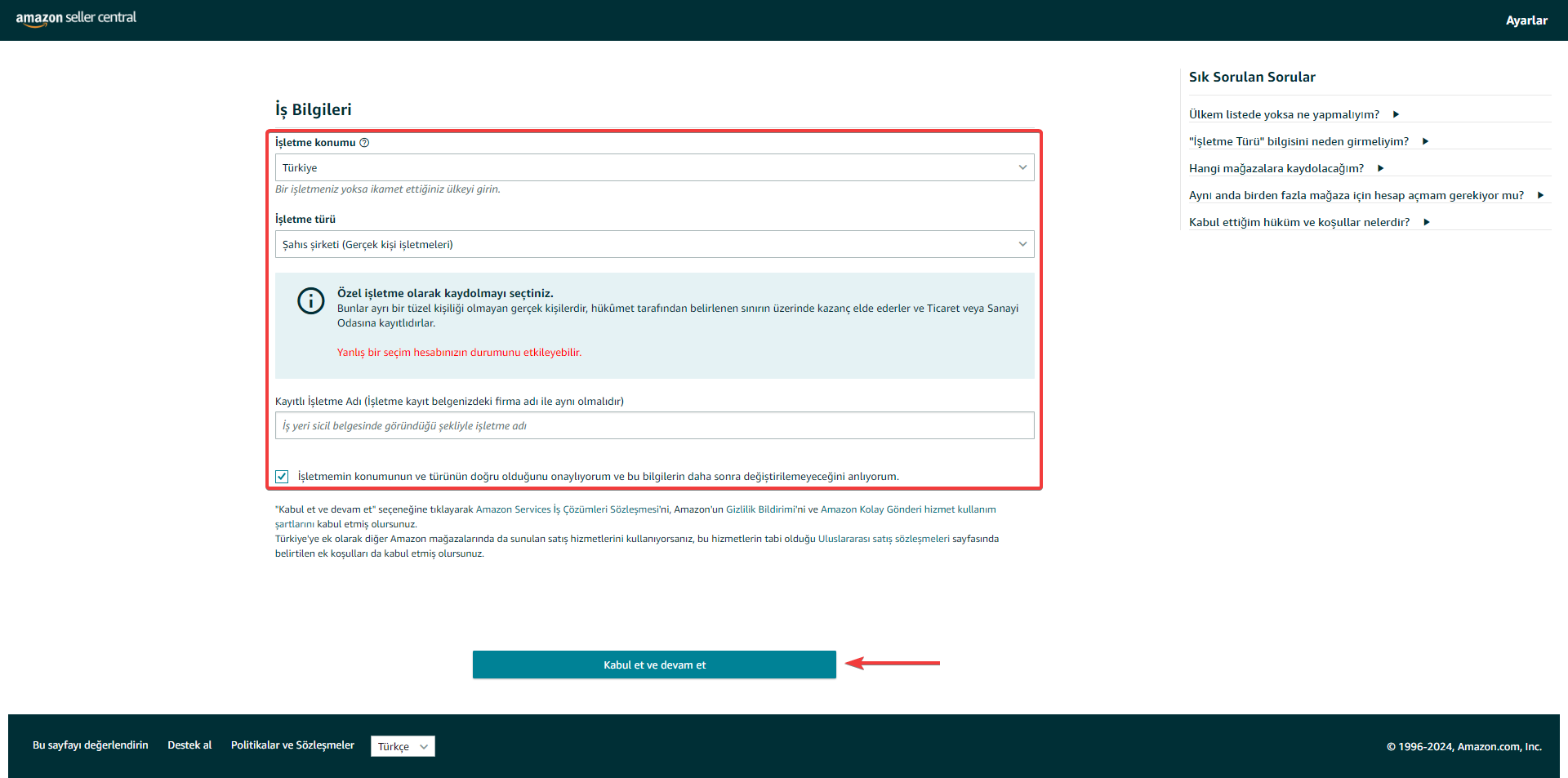
Adım 5: İşletme Bilgisi Girişi
Bu adımda, işletmeniz hakkında daha ayrıntılı bilgileri girmeniz gerekecektir. İşte bu adımı tamamlamak için adım adım yapmanız gerekenler:
- İşletme Bilgileri: İşletmenizin adını, adresini ve diğer temel bilgileri eksiksiz ve doğru bir şekilde girmelisiniz. Bu bilgiler, işletmenizin Amazon'da tanımlanmasına yardımcı olur.
- Telefon Doğrulama: Bilgilerinizi girdikten sonra, Amazon hesabınızı güvence altına almak için telefon doğrulama işlemi gerekebilir. İşte bu adımları takip ederek telefonunuzu doğrulamalısınız.
- İşlemleri tamamladıktan sonra, "İleri" butonuna tıklayarak bir sonraki adıma geçebilirsiniz.
Bu adımları başarıyla tamamladığınızda, işletmenizin daha ayrıntılı bilgilerini Amazon'a iletmiş ve hesabınızı daha da güvence altına almış olacaksınız. Bir sonraki adımda, satıcı bilgilerinizi daha fazla özelleştirmeye devam edeceksiniz.
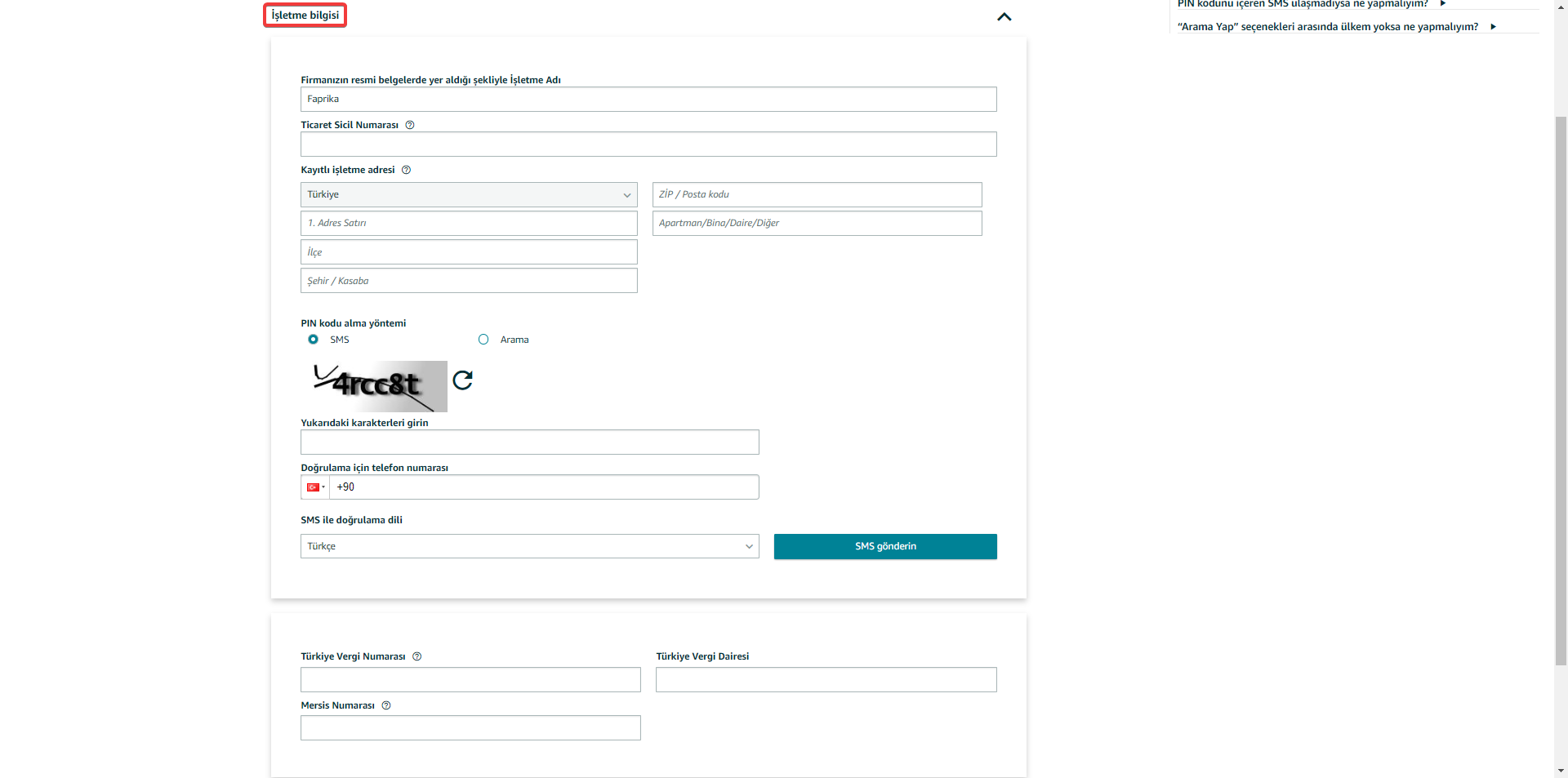
Adım 6: Satıcı Bilgisi Girişi
Bu adımda, Amazon hesabınızı oluşturmak ve yönetmek için öncelikli irtibat kişisini belirlemeniz gerekecektir. İşte bu adımı tamamlamak için yapmanız gereken adımlar:
- Öncelikli İrtibat Kişisi Seçimi: Amazon hesabınızın yönetiminden sorumlu olacak kişiyi seçmelisiniz. Bu kişi firmanızın sahibi veya Amazon hesabınızı yönetecek yetkilendirilmiş bir kişi olabilir.
- Kimlik Doğrulama: Seçtiğiniz öncelikli irtibat kişisi, kimlik doğrulaması yapmak zorundadır. Bu işlem, kayıt işlemi tamamlandıktan sonra gerçekleşir ve kimliğinizi doğrulamak için kimlik belgesi ve yüz fotoğrafı gerekebilir. Amazon temsilcisi ile görüntülü görüşme yapılabilir.
- İkamet Adresi: Öncelikli irtibat kişisinin ikamet ettiği adres, resmi makamlar tarafından onaylanmış bir adres olmalıdır. Eğer öncelikli irtibat kişisinin adresi işletmenizin adresinden farklı ise, "Başka Adres Ekle" seçeneğini kullanarak yeni bir adres girebilirsiniz.
- İlgili bilgileri girdikten sonra, sayfadaki diğer gerekli bilgileri doldurarak kayıt işleminizin bir sonraki adımına geçebilirsiniz.
Bu adımları başarıyla tamamladığınızda, Amazon hesabınızı yönetecek olan öncelikli irtibat kişisini belirlemiş ve kimlik doğrulamasını yapmış olursunuz. Artık hesabınızı daha fazla özelleştirmeye ve diğer adımlara geçmeye hazırsınız.
Okumanızı Öneririz; e-Ticaret'e Nasıl Başlanır?
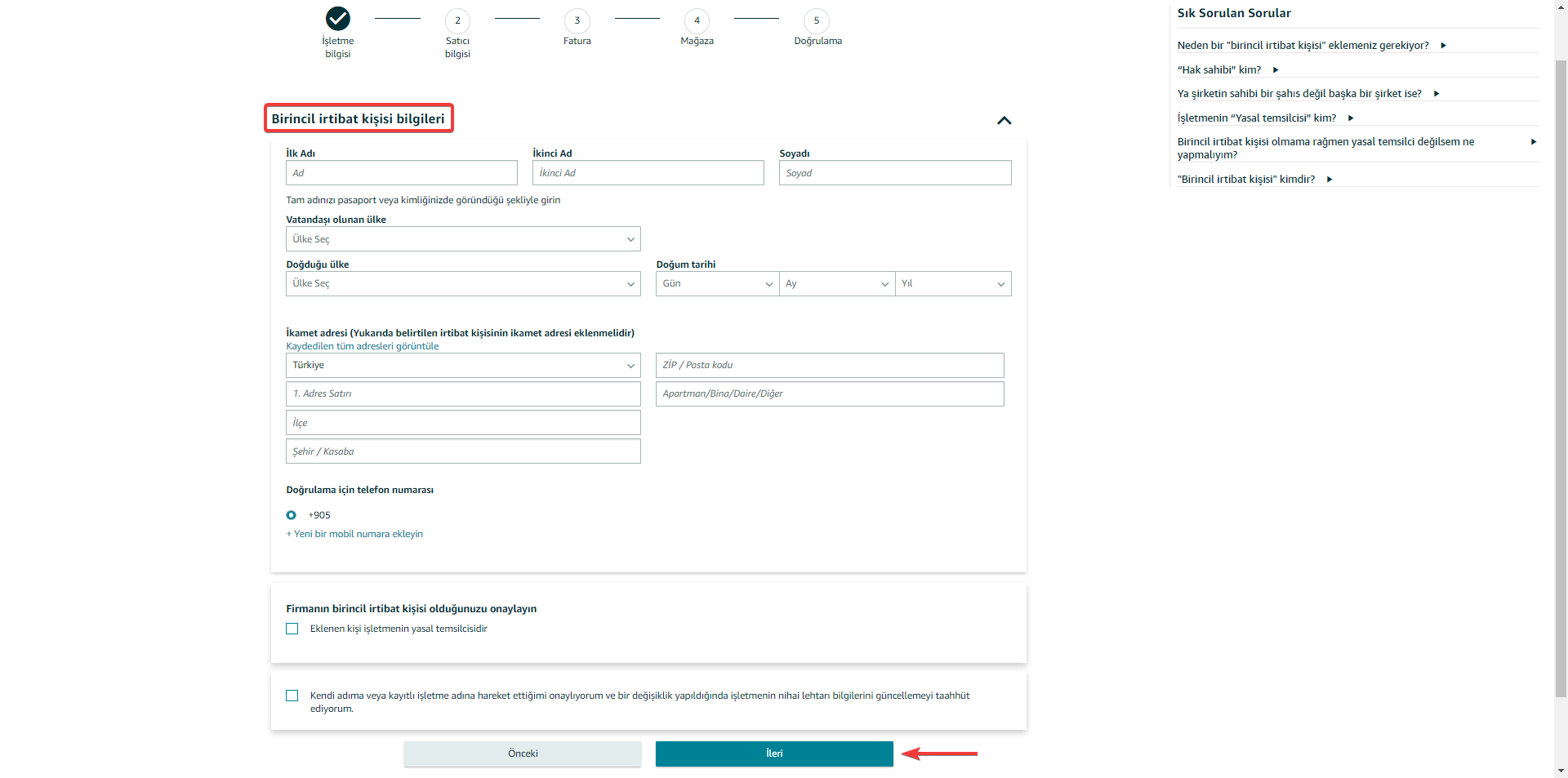
Adım 7: Fatura ve Ödeme Bilgileri Girişi
Bu adımda, satıcı ve işletme bilgilerinizi girdikten sonra "Fatura ve Ödeme" bölümüne geçeceksiniz. İşte bu adımı tamamlamak için yapmanız gereken adımlar:
- Kredi Kartı Bilgisi: Bu aşamada, ödeme yapmak ve Amazon hesabınızla ilgili mali işlemleri gerçekleştirmek için kredi kartı bilgilerinizi girmeniz istenecektir. Kredi kartı bilgileri, hesap dönemi sonunda (varsa) abonelik ücreti veya hesabınızın eksiye düşmesi durumunda aradaki farkı tahsil etmek için kullanılır. Kredi kartı bilgilerinizi güvende tutmanız önemlidir.
- Kart Bilgilerini Değiştirme: Kredi kartı bilgilerinizi daha sonra değiştirmeniz gerektiğinde, satıcı hesabınızın "Ayarlar" kısmındaki "Hesap Bilgisi" bölümünden bu bilgileri güncelleyebilirsiniz.
- Fatura Adresi: Fatura adresinizi belirlemelisiniz. Bu, işletmenizin fatura ve ödeme belgelerinin gönderileceği adresdir.
- Girdiğiniz bilgileri doğruladıktan sonra, "İleri" butonuna tıklayarak işlemi ilerletin.
Bu adımları tamamladığınızda, satıcı hesabınızın ödeme ve fatura bilgilerini doğru bir şekilde girmiş olacaksınız. Amazon'da mağaza açma süreciniz bir sonraki aşamaya taşınmış olacak.
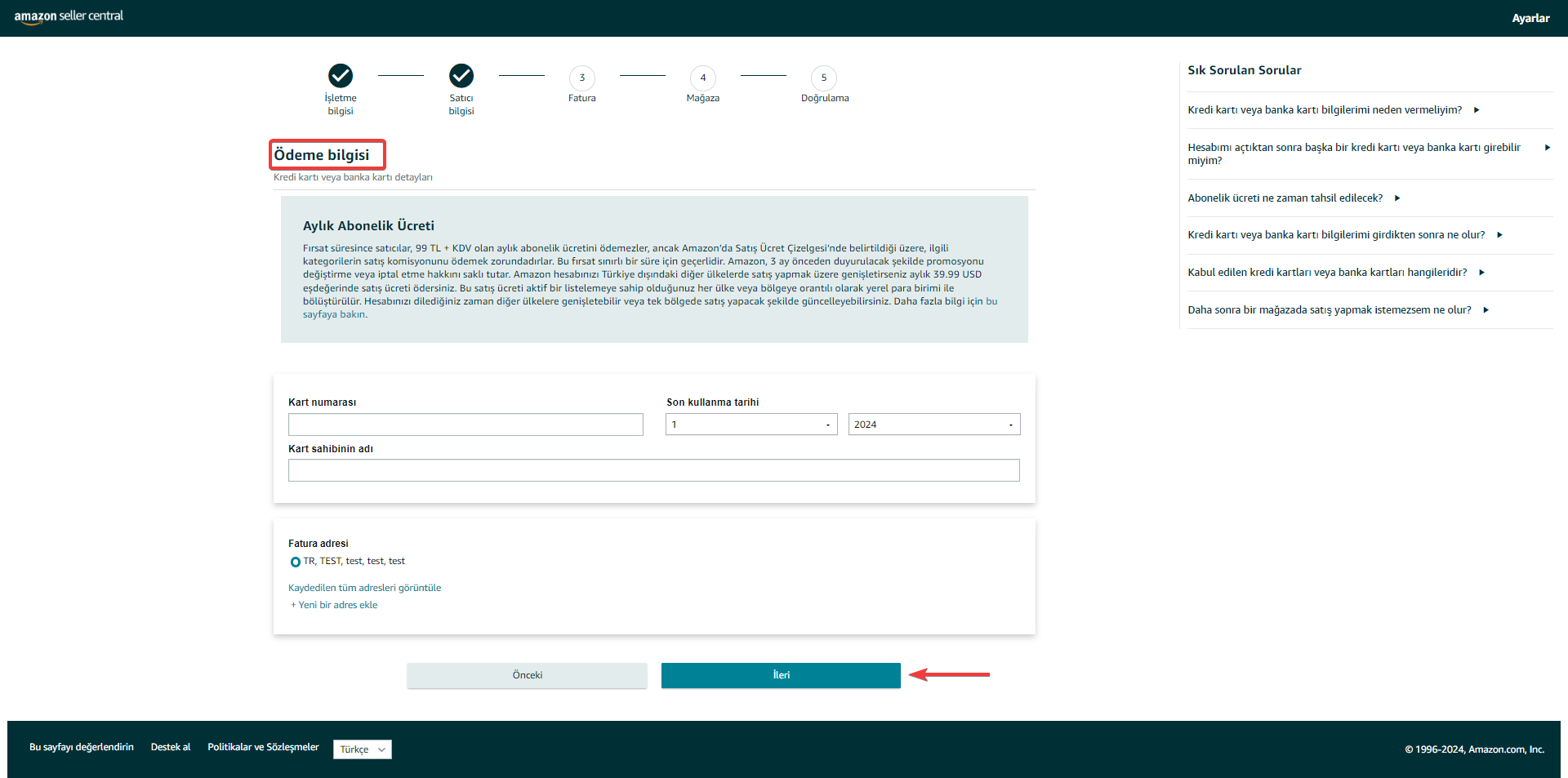
Adım 8: Mağaza İsmi Belirleme
Bu adımda, Amazon mağazanız için bir isim belirlemeniz gerekecektir. Bu isim, amazon.com.tr'de alışveriş yapan müşterilerinizin gördüğü mağaza ismi olacaktır. İşte bu adımı tamamlamak için yapmanız gereken adımlar:
- Mağaza İsmi: Amazon mağazanızın adını seçmelisiniz. Bu isim, daha önce Amazon tarafından alınmamış olmalıdır. Seçeceğiniz isim, işletmenizin kimliğini yansıtmalı ve müşterilerinizi çekecek bir isim olmalıdır.
- İsim Değiştirme: İlerleyen zamanlarda mağaza ismini değiştirmeniz gerektiğinde, satıcı hesabınızın "Ayarlar" bölümündeki "Hesap Bilgisi" sayfasından bu değişikliği yapabilirsiniz.
- Anket Soruları: Sayfadaki anket soruları, markanız hakkında daha fazla bilgi edinmek ve size daha iyi destek olabilmek için hazırlanmıştır. İlgili soruları yanıtlayarak işlemi tamamlayabilirsiniz.
- Girdiğiniz mağaza ismi ve diğer bilgileri doğruladıktan sonra, "İleri" butonuna tıklayarak bir sonraki adıma geçebilirsiniz.
Bu adımları tamamladığınızda, Amazon mağazanızın ismini belirlemiş ve markanızı tanıtmış olacaksınız. Artık işlemi bir sonraki aşamaya taşımaya hazırsınız.
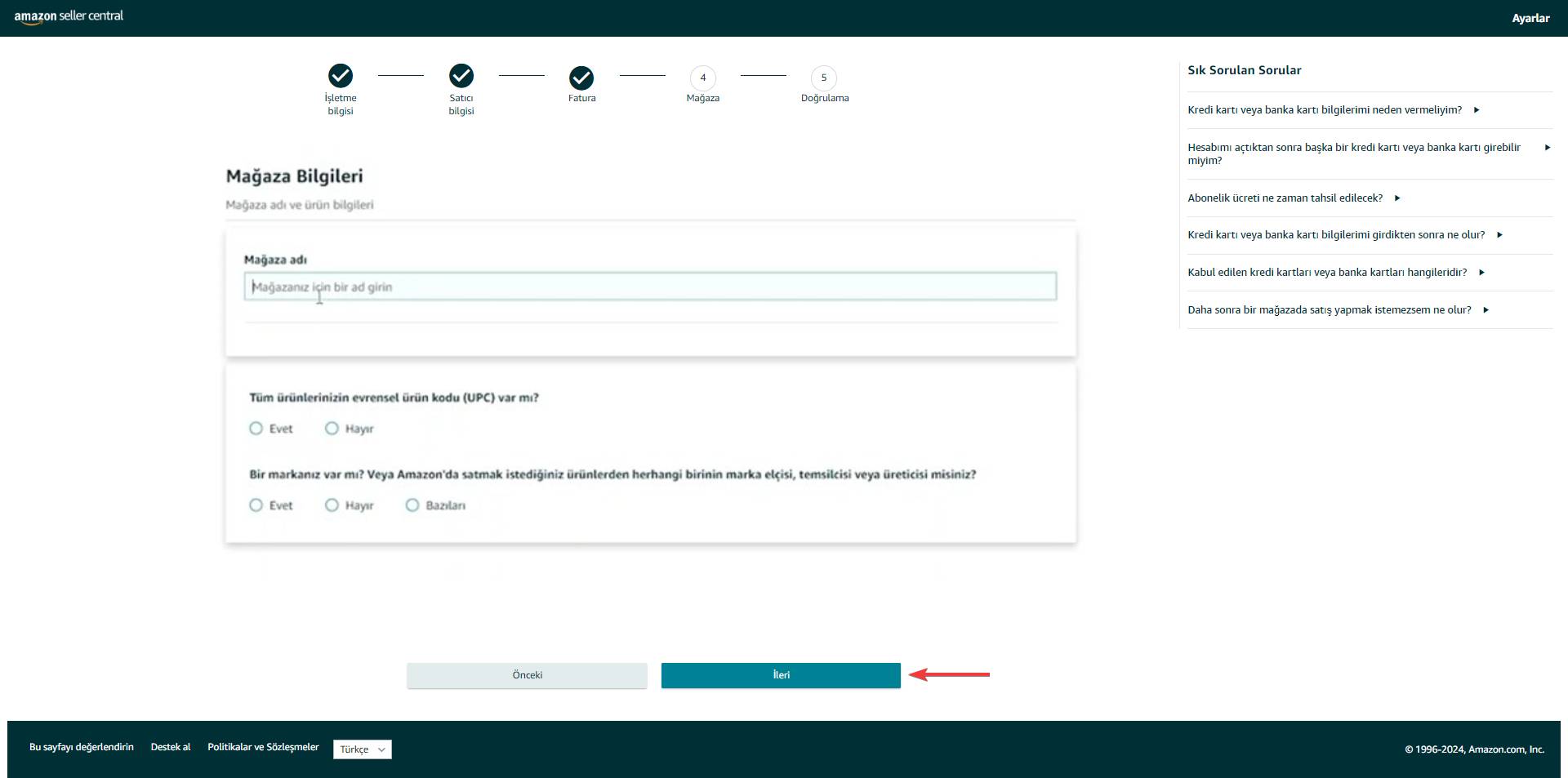
Adım 9: Doğrulama
Bu adımda, satıcı hesabınızı doğrulamak için kimlik ve adres belgelerini Amazon'a yüklemeniz gerekecektir. İşte bu adımı tamamlamak için yapmanız gereken adımlar:
- Kimlik Doğrulama: İlk olarak, kimlik doğrulaması yapmanız gerekecektir. Kimliğinizi ve kimliğinize ait bilgileri doğrulamak için gereken belgeleri Amazon'a yüklemeniz istenir. Bu belgeler, kimlik kartı veya pasaport gibi kişisel kimlik belgelerini içerebilir.
- Adres Doğrulama: Aynı zamanda, adresinizi doğrulamak için belge sunmanız da istenebilir. Bu belgede, kayıt sırasında verdiğiniz birincil iletişim kişisinin adı ve adresi ile aynı olmalıdır. Eğer uyuşmazlık olursa, hesabınız doğrulanamayabilir.
- Gerekli belgeleri yükledikten ve doğrulama işlemini tamamladıktan sonra, Amazon ekibi tarafından kimlik ve adresinizin doğrulanması için işlem yapılacaktır.
Bu adımları başarıyla tamamladığınızda, satıcı hesabınız doğrulandıktan sonra Amazon'da mağaza açma işleminizi tamamlamış olacaksınız. Artık mağazanızı yönetmeye başlayabilir ve ürünlerinizi Amazon üzerinde listelemeye başlayabilirsiniz.
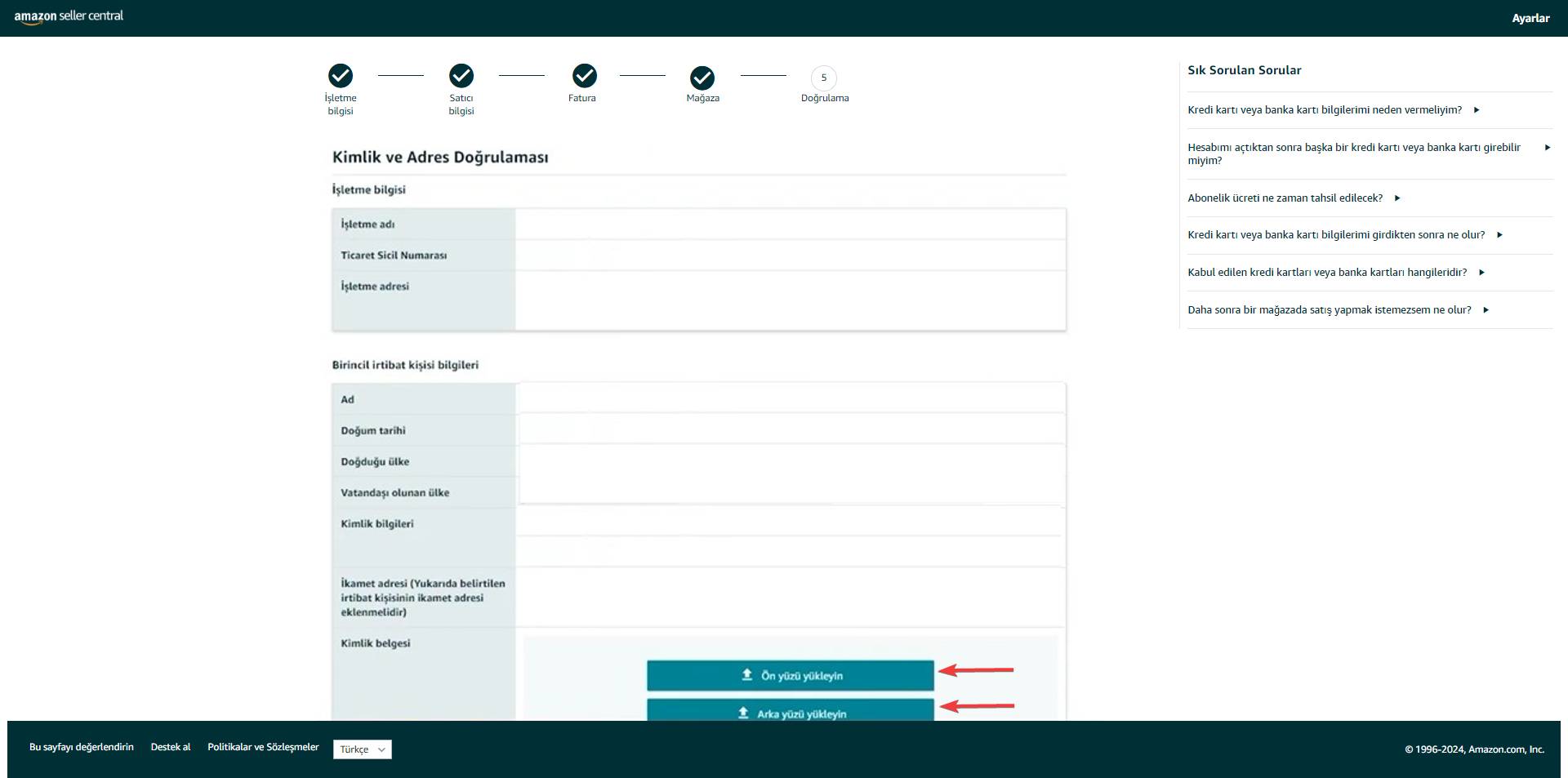
Adım 10: Görüntülü Aramayla Doğrulama
Hesabınızın doğrulanması için belirtilen bilgileri girdikten sonra "İleri" butonuna tıklayarak son adıma geçeceksiniz. Bu son adımda Amazon pazaryeri ekibi tarafından Görüntülü Aramayla Doğrulama yapılacaktır. İşletmenizin hesap oluşturma işlemleri bu doğrulama süreci sonunda tamamlanacaktır.
Görüntülü Aramayla Doğrulama sürecinde, Amazon temsilcisi sizinle görüntülü görüşerek kimliğinizi ve işletme bilgilerinizi doğrulayacaktır. Bu, hesabınızın güvence altına alınması ve Amazon'da güvenli bir şekilde iş yapmanız için önemlidir.
Görüntülü Aramayla Doğrulama işlemi başarıyla tamamlandığında, Amazon satıcı hesabınız tamamen oluşturulmuş ve doğrulanmış olacaktır. Artık Amazon pazaryerinde ürünlerinizi listeleyebilir ve satış yapmaya başlayabilirsiniz.
Bu işlem sonrası mağazanızı yönetmeye başlayabilir ve Amazon'da başarılı bir şekilde iş yapabilirsiniz.
Okumanızı Öneririz; Aliexpress'te Satış Yapmak İçin Bilmeniz Gerekenler
Amazon’da Mağaza Açma Rehberi
Amazon pazaryeri, işinizi genişletmek ve ürünlerinizi milyonlarca müşteriye ulaştırmak için harika bir fırsat sunuyor. Bu rehberde, Amazon'da mağaza açma adımlarını adım adım inceledik ve size başarılı bir başlangıç yapmanız için gerekli bilgileri sunduk.
Amazon mağaza açma sürecinin ilk adımı, Seller Central hesabı oluşturmaktır. Ardından işletmenizin temel bilgilerini, işletme türünü ve ticari unvanını girmeniz gerekecektir. Öncelikli irtibat kişisini belirleyip kimlik doğrulaması yapmalısınız. Fatura ve ödeme bilgilerinizi girdikten sonra mağaza adınızı seçmelisiniz. Son olarak, kimlik ve adres doğrulamasını tamamlayarak Amazon satıcı hesabınızı aktive edebilirsiniz.
Bu rehberdeki adımları doğru bir şekilde takip ederek, Amazon'da başarılı bir mağaza açmanın kapılarını aralayabilirsiniz. İşte bu adımlar, sizi Amazon'un geniş müşteri kitlesine ulaştırmak için ilk adımlardır.
Unutmayın ki Amazon, işinizi büyütmek ve daha fazla müşteriye ulaşmak için harika bir platform sunuyor. Doğru stratejiyi uygulayarak ve düzenli olarak mağazanızı yöneterek, Amazon'da büyük başarılar elde edebilirsiniz.
Amazon'da mağaza açma sürecinde herhangi bir adımda yardıma ihtiyacınız olursa, Amazon'un destek ekibi size her zaman yardımcı olmaktan mutluluk duyacaktır.
Başarılar dileriz ve Amazon'da büyük bir başlangıç yapmanızı umarız!




.png)










